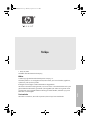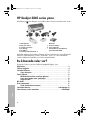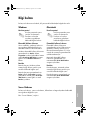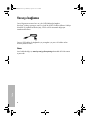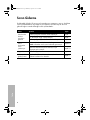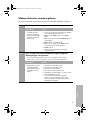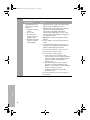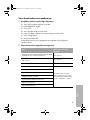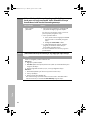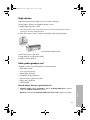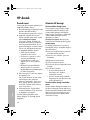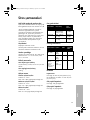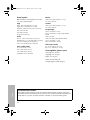HP Deskjet 3840 Printer series Başvuru Kılavuzu
- Tip
- Başvuru Kılavuzu

Türkçe
Türkçe
1. Baskı, 09/2004
Telif Hakkı 2004 Hewlett-Packard Company
Bildirim
© 2004 Copyright Hewlett-Packard Development Company, L.P.
Telif hakkı yasaları nın izin verdiği durumlar dışında önceden yazılı izin alınmadan çoğaltılması,
uyarlanması ya da çevrilmesi yasaktır.
Bu belgede sunulan bilgiler önceden bildirilmeksizin değiştirilebilir.
HP ürünleri ve hizmetlerine ilişkin garantiler, söz konusu ürünler ve hizmetlerle birlikte verilen yazılı
garanti bildirimlerinde belirtilen garantilerdir. İşbu belgedeki hiçbir hüküm ek bir garanti olarak
yorumlanamaz. HP, bu belgede olabilecek herhangi bir teknik hatadan, eksiklikten veya yazım
hatasından sorumlu değildir.
Ticari markalar
Microsoft
®
ve Windows
®
, Microsoft Corporation şirketinin kayıtlı ticari markalarıdır.
SpearPlus_RG.book Page i Thursday, April 15, 2004 4:03 PM

2
Türkçe
HP Deskjet 3840 series yazıcı
HP Deskjet yazıcı satın aldığınız için teşekkür ederiz! Yazıcı kutusunda şunlar vardır:
1. HP Deskjet 3840 series yazıcı
2. Siyah yazıcı kartuşu
3. Üç renkli yazıcı kartuşu
4. Güç kaynağı*
5. Güç kablosu*
6. Kurulum posterleri (Windows® ve
Macintosh)
7. Bu başvuru kılavuzu
8. Yazıcı yazılım CD'si
*Güç kaynakları ile güç kablolarının
görünümleri farklı olabilir.
Bunlardan herhangi biri kutudan çıkmazsa, HP satıcınızla konuşun veya HP Destek'e
başvurun. Daha fazla bilgi için bkz. “HP destek”, sayfa 12. Yazıcınızla birlikte
verilmiş olabilecek ek parçalar için kurulum posterine bakın.
Bu kılavuzda neler var?
Bu başvuru kılavuzu yazıcınız hakkında aşağıdaki bilgileri içerir:
Bilgi bulma. . . . . . . . . . . . . . . . . . . . . . . . . . . . . . . . . . . . . . . . . . . . . . . . . 3
Yazıcıyı bağlama . . . . . . . . . . . . . . . . . . . . . . . . . . . . . . . . . . . . . . . . . . . . 4
Yazıcının kullanımı . . . . . . . . . . . . . . . . . . . . . . . . . . . . . . . . . . . . . . . . . . . 5
Yazıcı kartuşları . . . . . . . . . . . . . . . . . . . . . . . . . . . . . . . . . . . . . . . . . 5
Sorun Giderme . . . . . . . . . . . . . . . . . . . . . . . . . . . . . . . . . . . . . . . . . . . . . . 6
Windows'da kurulum sorunlarını giderme . . . . . . . . . . . . . . . . . . . . . . 7
Yazıcı kurulumdan sonra yazdırmıyor . . . . . . . . . . . . . . . . . . . . . . . . . 9
Kağıt sıkışması . . . . . . . . . . . . . . . . . . . . . . . . . . . . . . . . . . . . . . . . . 11
HP destek. . . . . . . . . . . . . . . . . . . . . . . . . . . . . . . . . . . . . . . . . . . . . . . . . 12
Ürün şartnamaleri. . . . . . . . . . . . . . . . . . . . . . . . . . . . . . . . . . . . . . . . . . . 13
Yasal model tanıtım numarası . . . . . . . . . . . . . . . . . . . . . . . . . . . . . . 14
Yasal düzenlemeler. . . . . . . . . . . . . . . . . . . . . . . . . . . . . . . . arka kapağın içi
Yazıcı kartuşu seçimi numaraları . . . . . . . . . . . . . . . . . . . . . . . . . arka kapak
SpearPlus_RG.book Page 2 Thursday, April 15, 2004 4:03 PM

3
Türkçe
Bilgi bulma
Bu başvuru kılavuzuna ek olarak, HP yazıcınızla birlikte başka belgeler de verilir.
Windows
Kurulum posteri
Kurulum posterinde yazıcı
yazılımı ile donanımın
kurulumu ve kurulum
sorunlarının giderilmesi
hakkında bilgiler bulunur.
Ekrandaki kullanıcı kılavuzu
Yazıcı özellikleri, yazdırma, bakım ve
sorun giderme hakkında bilgiler için
ekrandaki kullanıcı kılavuzuna bakın.
Windows ekrandaki kullanıcı kılavuzunu
görüntülemek için
Başlat'ı tıklatın,
Programlar'ın üstüne gidin, HP'nin üstüne
gidin,
HP Deskjet 3840 Series'in üstüne
gidin ve sonra
Kullanıcı Kılavuzu'nu
tıklatın.
Benioku
Benioku dosyası, Windows işletim
sistemiyle ilgili bilinen yazılım uyum
sorunları hakkında bilgiler içerir.
Benioku dosyasını görüntülemek için
Başlat'ı tıklatın, Programlar'ın üstüne
gidin,
HP'nin üstüne gidin, HP Deskjet
3840 Series
'in üstüne gidin ve sonra
Benioku'yu tıklatın.
Macintosh
Kurulum posteri
Kurulum posterinde yazıcı
yazılımı ile donanımı n
kurulumu ve kurulum
sorunlarının giderilmesi
hakkında bilgiler bulunur.
Ekrandaki kullanıcı kılavuzu
Ekrandaki kullanıcı kılavuzunu
görüntülemek için bir HTML tarayıcısı
gereklidir. Kullanıcı kılavuzu en iyi
Microsoft Internet Explorer 5.0 veya
sonraki bir sürümüyle görüntülenecek
şekilde tasarlanmıştır.
Macintosh ekrandaki kullanıcı
kılavuzunu görüntülemek için
masaüstündeki
HP DJ 3840 Yardım
simgesini çift tıklatın.
Benioku
Benioku dosyası, Macintosh işletim
sistemiyle ilgili bilinen yazılım uyum
sorunları hakkında bilgiler içerir.
Benioku dosyasını görüntülemek için
masaüstündeki
HP DJ 3840 Readme
simgesini çift tıklatın.
Sorun Giderme
Bu başvuru kılavuzu, yazıcının kurulması, kullanılması ve kağıt sıkışmaları hakkındaki
sorun giderme bilgilerini içerir.
Bkz. “Sorun Giderme”, sayfa 6.
SpearPlus_RG.book Page 3 Thursday, April 15, 2004 4:03 PM

4
Türkçe
Yazıcıyı bağlama
Yazıcı bilgisayara evrensel seri veri yolu (USB) kablosuyla bağlanır.
Uzunluğu 3 metreyi geçmeyen, tam hız uyumlu bir USB 2.0 kablosu kullanın. Kabloyu
Windows 98, Millennium Edition (Me), 2000 ve XP ile Macintosh bilgisayar
sistemlerinde kullanın.
Yazıcıyı USB kablosu ile bağlamak için yönergeler için yazıcı ile birlikte verilen
kurulum posterine bakın.
Linux
Linux hakkında bilgi için www.hp.com/go/linuxprinting adresindeki HP Web sitesini
ziyaret edin.
SpearPlus_RG.book Page 4 Thursday, April 15, 2004 4:03 PM

5
Türkçe
Yazıcının kullanımı
Bu bölümdeki konular hakkında daha fazla bilgi için ekrandaki kullanıcı kılavuzuna
bakın. Kullanıcı kılavuzunu nasıl görüntüleyeceğiniz hakkında bilgi için bkz. “Bilgi
bulma”, sayfa 3.
Düğmeler ve ışıklar
1. Güç düğmesi ve ışığı
2. İptal düğmesi
Yazıcıyı açıp kapatmak için Güç düğmesini kullanın. Güç düğmesinin üzerindeki ışık,
yazıcı yazdırırken veya yazdırmaya hazırken yanar.
Devam etmekte olan yazdırmayı iptal etmek için İptal düğmesine basın.
Yazıcı kartuşları
Yazıcıda, aşağı daki yazıcı kartuşları kullanılabilir.
Yazıcı kartuşlarının bulunabilirliği ülkeye/bölgeye göre değişebilir. Bu yazıcı ve
yedek kartuşları, yazıcı paketinde belirtilen belirli ülkelerde/bölgelerde satılmaktadır.
Yazıcı kartuşlarını değiştirme veya bakımını yapma hakkında bilgi için ekrandaki
kullanıcı kılavuzuna bakın.
Yazıcı kartuşu Seçim numarası
Siyah 27
Üç renkli 28
Fotoğraf 58
SpearPlus_RG.book Page 5 Thursday, April 15, 2004 4:03 PM

6
Türkçe
Sorun Giderme
Bu bölümdeki bilgileri HP yazıcısının kurmada sorun yaşarsanız, yazıcıyı kurduktan
sonra yazdıramazsanız veya kağıt sıkışırsa kullanın. Bu bölüm ayrıca ek sorun
giderme bilgisini nerede bulacağınızı da açıklamaktadır.
Bölüm Konular Sayfa
Windows'da
kurulum
sorunlarını
giderme
Yükleme programı otomatik olarak başlamıyor. sayfa 7
Bir “Bilinmeyen Aygıt” mesajı beliriyor. sayfa 7
Yükleme programı yeni donanım ararken duruyor. sayfa 8
Yazıcı
kurulumdan
sonra
yazdırmıyor
(Yalnızca Windows’da) Yazıcı adı, Dosya menüsündeki
Yazdır'ı tıklattıktan sonra yazıcı listesinde görünmüyor.
sayfa 10
(Yalnızca Macintosh'ta) Yazıcı basmıyor veya
bilgisayar tepki vermiyor.
sayfa 10
Kağıt sıkışması Yazıcıda kağıt sıkışması var. sayfa 11
Halen yardım
gerekiyor mu?
Bu, ekranda kullanıcı kılavuzunda tartışılan ek sorun
giderme konularının bir listesidir.
sayfa 11
SpearPlus_RG.book Page 6 Thursday, April 15, 2004 4:03 PM

7
Türkçe
Windows'da kurulum sorunlarını giderme
HP yazıcısını kurarken sorunla karşılaşırsanız bu bölümdeki bilgilerden yararlanın.
Sorun
CD takıldığında yükleme programı otomatik olarak başlamıyor.
Olası nedenleri Çözümü
• Otomatik çalıştırma
devre dışı bırakılmıştır.
• Bilgisayar CD-ROM'da
autorun.exe dosyasını
bulamamıştır.
1. Yazıcı yazılımı CD'sinin desteklenen bir CD-ROM
sürücüsüne takıldığından emin olun.
2.
Başlat'ı tıklatın, Çalıştır'ı tıklatın, sonra Gözat'ı
tıklatın.
3.
Gözat penceresinin en üstünde Bakılacak yer açılır
listesine bakın.
4.
HPPP'yi tıklatın, sonra Aç'ı tıklatın.
5.
Kur'u seçin, sonra Aç'ı tıklatın. Çalıştır iletişim
kutusunda setup.exe dosyası görünür.
6.
Tamam’ı tıklatın.
7. Yazıcı yazılımını yüklemek için ekrandaki
yönergeleri izleyin.
Sorun
Yazıcı ve bilgisayar arasında USB kablosuyla bağlantı yaptığımda,
“Bilinmeyen Aygıt” iletisi görünüyor.
Not: Windows 2000 kullanıyorsanız bu bir sorun değildir. Windows 2000
kullanıyorsanı z ve bu mesaj görünürse, yazılımı kurmaya devam edebilirsiniz.
Olası nedenleri Çözümü
•Bilgisayarınız ve yazıcı
arasındaki kabloda
statik elektrik birikmiştir.
• USB kablonuz arızalı
olabilir.
1. USB kablosunu yazıcıdan çıkarın.
2. Güç kablosunu yazıcıdan çıkarın.
3. Yaklaşık 30 saniye bekleyin.
4. Güç kablosunu yazıcıya tekrar takın.
5. USB kablonu yeniden bağlayın ve yazıcıya sıkıca
takılı olduğundan emin olun.
6. Yeni Donanım Bulundu iletişim kutusunda
“Bilinmeyen Aygıt” iletisi görünmeye devam
ederse (ve Windows 2000 kullanmıyorsanız),
USB kablosunu değiştirin.
SpearPlus_RG.book Page 7 Thursday, April 15, 2004 4:03 PM

8
Türkçe
Sorun
Yükleme programı yeni donanım ararken duruyor.
Olası nedenleri Çözümü
Aşağıdakilerden biri bir
iletişim sorununa neden
oluyordur:
•USB kablosu eski veya
bozuktur.
•Açık ve çalışır
durumda yazılım,
örneğin bir anti-virüs
programı vardır.
•Bilgisayarınıza başka
bir aygıt, örneğin bir
tarayıcı bağlıdır.
1. Bilgisayara klavye ve fare hariç başka bir USB
aygıtının bağlı olmadığından emin olun.
2. USB kablosunu çıkarıp yeniden takın. Yazıcının
USB hub üzerinden değil de doğrudan
bilgisayarların arkasındaki USB bağlantı
noktasına bağlı olduğundan emin olun. Yazıcı
hala algılanmıyorsa USB kablosunu değiştirin ve
bir sonraki adıma geçin.
3.
İptal düğmesini tıklayın ve bilgisayarı yeniden
başlatın.
4. Yazıcıyı kapatın, sonra USB ve güç kablosunu
çıkarın.
5. Varsa arka planda çalışan, örneğin anti-virüs
programları veya bilgisayarda çalışmakta olan
başka programlar gibi görevleri bitirin.
Not: Anti-virüs programından çıkmak için üreticinin
yazılımı kapatma yönergelerini izleyin.
6. Yazıcı yazılımını yeniden yükleyin:
a. Yazıcı yazılımı CD'sini CD-ROM'a takın.
Kurulum programı otomatik olarak başlamazsa
sayfa 7 kı smındaki “CD takıldığında yükleme
programı otomatik olarak başlamıyor”
konusuna bakın.
b. Ekrandaki yönergeleri izleyin ve yükleme
programı yeni donanım aradığında USB
kablosunu ve güç kablosunu yazıcıya bağlayın
ve yazıcının açmayı unutmayın.
c. Yüklemeyi tamamlamak için ekrandaki
yönergeleri izleyin.
Not: Yazıcı kurulduktan sonra anti-virüs programını
yeniden başlatın.
SpearPlus_RG.book Page 8 Thursday, April 15, 2004 4:03 PM

9
Türkçe
Yazıcı kurulumdan sonra yazdırmıyor
1Aşağıdaki koşulların karşılandığını doğrulayın:
Yazıcı güç kaynağına (elektrik fişine) takılı.
Kablo bağlantıları sağlam.
Yazıcı açık.
Yazıcı kartuşları doğru biçimde takılı.
Kağıt veya diğer ortamlar Girdi tepsisine doğru biçimde yüklü.
Yazıcı kapağı kapalı .
Arka erişim kapısı takılı.
Bu koşulların hepsinin yerine geldiğinden emin olduktan sonra bilgisayarı
yeniden başlatın.
2 Sorun devam ederse aşağıdaki sorunu göz atın:
Sorun Daha fazla nereden bilgi
bulunabilir
(Yalnızca Windows’da) Yazıcı Dosya menüsünde Yazdır
tıklatıldığında yazıcı listesinde görünmüyor.
Bkz. sayfa 10.
(Yalnızca Macintosh'ta) Yazıcı basmıyor veya bilgisayar
tepki vermiyor.
Bkz. sayfa 10.
Yazıcıda kağıt sıkışması var. Bkz. sayfa 11.
Baskı kalitesi düşük.
Ekranda kullanıcı kılavuzuna
bakın. Kullanıcı kılavuzunu nasıl
görüntüleyeceğiniz hakkında bilgi
için bkz. “Bilgi bulma”, sayfa 3.
Güç ışığı yanıp sönüyor.
Belge yanlış yazdırılıyor.
Fotoğraflar düzgün basılmıyor.
Kenar boşluksuz yazdırma sorunları var.
Belge yavaş yazdırılıyor.
Hata mesajları oluşuyor.
SpearPlus_RG.book Page 9 Thursday, April 15, 2004 4:03 PM

10
Türkçe
Sorun
(Yalnızca Windows'da) Yazıcı yazılımı düzgün yüklendi gibi görünmüştü,
ancak yazıcı adı, Dosya menüsündeki Yazdır'ı tıklattıktan sonra veya
Denetim Masası'ndaki Yazıcılar klasöründe görünmüyor.
Olası nedenleri Çözümü
Yazıcı yazılımı
yüklenmedi.
1. Varsa anti-virüs programlarını ve bilgisayarda
çalışmakta olan diğer programları kapatın.
Not: Anti-virüs programından çıkmak için üreticinin
yazılımı kapatma yönergelerini izleyin.
2. Yazıcı yazılımını kaldırın:
a. Yazıcı yazılımı CD'sini bilgisayarın CD-ROM
sürücüsüne takın ve ekrandaki yönergeleri
izleyin.
b. İstendiğinde
Tümünü Kaldır'ı tıklatın.
3. 3. adımında başlayarak sayfa 8, “Yükleme
programı yeni donanım ararken duruyor”
konusundaki yönergeleri izleyin.
Not: Yazıcı kurulduktan sonra anti-virüs programını
yeniden başlatın.
Sorun
(Yalnızca Macintosh'ta) Yazıcı basmıyor veya bilgisayar tepki vermiyor.
Çözümü
Baskı işini aşağıdaki yordamı kullanarak silin:
Mac OS 9.x
1. Bilgisayarı yeniden başlatın.
2.
Print Status (Baskı Durumu) iletişim kutusunu açmak için masaüstünde HP yazıcı
simgesini çift tıklayı n.
3. Baskı kuyruğundan bir baskı işi seçin, sonra çöp düğmesini tıklayın.
Mac OS X
1. Baskı Merkezi/Baskı Ayar İzlencesi veya Yazıcı Listesi'ni açın.
2. Yazıcıyı çift tıklayın.
3. Baskı işini baskı kuyruğundan silin.
Not: Daha fazla bilgi için ekranda kullanıcı kılavuzuna bakın. Ekrandaki kullanıcı
kılavuzuna bakmak için masaüstünde HP DJ 3840 Help simgesini tıklayın.
SpearPlus_RG.book Page 10 Thursday, April 15, 2004 4:03 PM

11
Türkçe
Kağıt sıkışması
Kağıt sıkışmasında sıkışan kağıdı yazıcının önünden çıkarmayın.
Sıkışan kağıdı çıkarmak için aşağıdaki adımları izleyin:
1. Kağıdı kağıt tepsisinden çıkarın.
Not: Etiket yazdırıyorsanız, etiket tabakası yazıcı içinden geçerken tabakadan ayrılmış
herhangi bir etiket olup olmadığına bakın.
2. Arka erişim kapısını çıkarın. Tutamacı sağa doğru bastırıp kapağı çıkartın.
3. Yazıcının içindeki kağıtları yazıcının arkasından çekerek çıkarın.
4. Arka erişim kapısını geri takın.
5. Kağıt tepsisine yeniden kağıt yükleyin.
6. Belgeyi yeniden yazdırın.
Halen yardım gerekiyor mu?
Aşağıdaki sorunlar için ekranda kullanıcı kılavuzuna bakın:
•Baskı kalitesi düşük
•Güç ışığı yanı p sönüyor
•Belge yanlış yazdırılıyor
•Fotoğraflar düzgün basılmıyor.
• Kenar boşluksuz yazdırma sorunları
•Belge yavaş yazdırılıyor
• Hata mesajları
Ekranda kullanıcı kılavuzunu görüntülemek için
• Windows: Başlat'ı tıklatın, Programlar'ın, HP'nin, HP Deskjet 3840 Series'in üzerine
gidin, sonra
Kullanıcı Kılavuzu'nu tıklatın.
•
Macintosh: Masaüstünde HP Deskjet 3840 Series User’s Guide simgesini çift tıklatın.
SpearPlus_RG.book Page 11 Thursday, April 15, 2004 4:03 PM

12
Türkçe
HP destek
Destek süreci
Yazıcınızla ilgili sorunları gidermek için
aşağıdaki adımları izleyin:
1.
Konu hakkında bilgi için bilgisayarınızda
bulunan ekrandaki kullanıcı
kılavuzunda arama yapın (bkz. sayfa 3).
2. Aşağıdaki adresteki HP çevrimiçi
hizmet ve destek Web sitesini ziyaret
edin:
www.hp.com/support.
HP çevrimiçi hizmet ve destek, HP
müşterileri tarafından HP ürünlerinin
ömrü boyunca kullanılabilir. Bu, en
güncel ürün bilgileri ve uzman yardımı
için en hızlı ulaşılabilecek kaynaktır
ve aşağıdaki özellikleri kapsar:
• Yetkili çevrimiçi destek
uzmanlarına hızlı erişim
• Ürününüz için yazılım ve yazıcı
sürücüsü güncellemeleri
•Sık karşılaşılan sorunlar için
değerli ürün ve sorun giderme
bilgileri
•Etkileşimli ürün güncellemeleri,
destek uyarıları ve ürününüzü
kaydettirdiğinizde kullanabileceğiniz
HP haber programları
3. Yalnız Avrupa için: Yerel satış noktası
ile bağlantı kurun.
Yazıcınızda donanım arızası varsa,
satın aldığınız satış noktasına
getirmeniz istenecektir. (Yazıcınızın
sınırlı garanti dönemi içinde servis
ücretsizdir. Garanti süresi bitmişse,
servis ücreti alınır.)
4. HP desteği arayın. Uygun telefon
numarasını bulmak için bu kılavuzun
ön kapağının içine bakın.
Sunulan destek seçenekleri ürüne,
ülkeye/bölgeye ve dile bağlı olarak
değişebilir.
Telefonla HP desteği
Ücretsiz telefon desteği süresi
Kuzey Amerika, Asya Pasifik ve Latin
Amerika'da (Meksika dahil) bir yıllık
ücretsiz telefon desteği verilmektedir.
Doğu Avrupa, Orta Doğu ve Afrika'daki
ücretsiz telefon desteğinin süresini
öğrenmek için lütfen
www.hp.com/support adresine gidin.
Telefon şirketinin standart tarifesi uygulanır.
Arama yapma
HP desteği, bilgisayarın ve yazıcının
başındayken arayın. Aşağıdaki bilgileri
hazır bulundurun:
Yazıcının model numarası (yazıcının
önündeki etikette yazılıdır)
Yazıcının seri numarası (yazıcının
altındadır)
Bilgisayarın işletim sistemi
Yazıcı sürücüsünün sürümü
Söz konusu durum olduğunda beliren
mesajlar
Şu soruların yanıtları:
• Bu sorunla daha önce de
karşılaştınız mı? Yeniden
oluşturabilir misiniz?
•Bu sorun ortaya çıktığı sıralarda
bilgisayarınıza yeni donanım veya
yazılım eklediniz mi?
Ücretsiz telefon desteği süresinden
sonra
Ücretsiz telefon desteği süresinden sonra
HP'den ücret karşılığı yardım alabilirsiniz
.
Destek seçenekleri hakkında daha fazla
bilgi için HP satıcınıza başvurun veya
ülkenize/bölgenize ait destek telefon
numaralarını arayın.
SpearPlus_RG.book Page 12 Thursday, April 15, 2004 4:03 PM

13
Türkçe
Ürün şartnamaleri
Hızlı Taslak modunda yazdırma hızı*
Siyah metin: Dakikada en fazla 18 sayfa (s/dk)
Renkli grafiklerle karışık metin: En fazla 14 s/dk
*Bunlar ortalama rakamlardır. Gerçek hız;
sisteminizin yapılandırmasına, yazılım
programına ve belgenin karmaşıklık düzeyine
göre değişir. HP, siyah metin yazdırırken
maksimum yazıcı performansı için siyah yazıcı
kartuşu (seçim numarası 27) kullanmanızı
önerir. Desteklenen diğer yazıcı kartuşlarını
kullanmak daha düşük yazdırma hızıyla
sonuçlanabilir.
Güç tüketimi
Kapalıyken maksimum 4 watt
Yazdırmıyorken maksimum ortalama 5,25 watt
Yazdırırken maksimum ortalama 25 watt
Yazılım uyumluluğu
Windows ile uyumlu (98, Me, NT, 2000 ve XP)
Macintosh OS 9.1 - 9.2.2 ve sonrası; OS X
10.1.5 ve sonrası
Fiziksel şartnameler
Yazıcı boyutu (tepsi açıkken)
143,48 mm boy x 429,2 mm en x 413,67 mm
derinlik
Yazıcı ağırlığı (kartuşlar hariç)
2,28 kg
Çalışma ortamı
Önerilen çalışma koşulları
Sıcaklık: 15° - 30°C
Nem: %20 - %80 yoğunlaşmayan bağıl nem
Maksimum çalışma koşulları
Sıcaklık: 10° - 35°C
Nem: %15 - %80 yoğunlaşmayan bağıl nem
Saklama koşulları
Sıcaklık: -40° - 60°C
Nem: %5 - %90 yoğunlaşmayan bağıl nem
Güç gereksinimleri
Sistem gereksinimleri
Hizalama
Kayma Oranı
Düz kağıt: ±0.006 mm/mm (0,006 inç/inç)
HP saydam film ve zarflar: ± 0.012 mm/mm
(0,012 inç/inç)
Giriş tepsisi kapasitesi:
Düz kağıt: 100 yaprağa kadar
Çıkış tepsisi kapasitesi:
Düz kağıt: 50 yaprağa kadar
Güç modülü Giriş voltajı Giriş
frekansı
0950-4392 120 - 127 volt,
alternatif akım
(Vac) (
± 10%)
60 Hz
(
± 3 Hz)
0950-4397 100 - 240 Vac
(
± 10%)
50/60 Hz
(± 3 Hz)
0950-4399 200 - 240 Vac
(
± 10%)
50/60 Hz
(± 3 Hz)
İşletim sistemi İşlemci RAM Sabit disk
alanı
Windows 98,
Me, 2000
Pentium II
veya
dengi
64 MB 100 MB
Windows XP Pentium II
veya
dengi
128 MB 100 MB
Macintosh
OS 9.1 -
9.2.2 ve
sonrası;
OS X 10.1.5
ve sonrası
G3
işlemci
veya
daha iyisi
128 MB 75 MB
SpearPlus_Specifications.fm Page 15 Thursday, April 22, 2004 1:54 PM

14
Türkçe
Ortam boyutları
Not: Desteklenen ortam boyutlarının tam listesi
için, yazıcı yazılımına bakın.
Kağıt
Letter: 216 x 279 mm (8,5 x 11 inç)
Legal: 216 x 356 mm (8,5 x 14 inç)
Executive: 184 x 267 mm (7,25 x 10,5 inç)
A4: 210 x 297 mm
A5: 148 x 210 mm
B5 JIS: 182 x 257 mm
Zarflar
No. 10: 105 x 241 mm (4,12 x 9,5 inç)
Davetiye A2: 111 x 146 mm (4,38 x 5,75 inç)
DL: 110 x 220 mm (4,33 x 8,66 inç)
C6: 114 x 162 mm (4,49 x 6,38 inç)
Dizin ve tebrik kartları
76 x 127 mm (3 x 5 inç)
102 x 152 mm (4 x 6 inç)
127 x 203 mm (5 x 8 inç)
A6 Kartlar: 105 x 148,5 mm
Etiketler:
Letter: 216 x 279 mm (8,5 x 11 inç)
A4: 210 x 297 mm
Asetatlar
Letter: 216 x 279 mm (8,5 x 11 inç)
A4: 210 x 297 mm
Fotoğraf kağıdı
102 x 152 mm (4 x 6 inç)
102 x 152 mm (4 x 6 inç), yırtılıp çıkarılan
kenarlı
100 x 150 mm
100 x 150 mm, yırtılıp çıkarılan kenarlı
127 x 178 mm (5 x 7 inç)
203 x 254 mm (8 x 10 inç)
Özel boyutlu ortamlar
En: 77 - 216 mm (3 - 8,5 inç)
Boy: 127 - 356 mm (5 - 14 inç)
Ortam ağırlıkları (yalnızca yazıcı)
Letter kağıt: 65 - 90 g/m²
Legal kağıt: 70 - 90 g/m²
Zarflar: 70 - 90 g/m²
Kartlar: En fazla 200 g/m²
Fotoğraf kağıdı: En fazla 280 g/m²
Yasal model tanıtım numarası
Yasal olarak tanımlama amacıyla, ürününüze Yasal bir Model Numarası verilmiştir. Ürününüzün
Yasal Model Numarası VCVRA-0202’dir. Bu yasal numaranın, pazarlama adı (HP Deskjet 3845, HP
Deskjet 3848 vs.) veya ürün numaraları (C9037A, C9038D vs.) ile karıştırılmaması gerekir.
SpearPlus_RG.book Page 16 Thursday, April 15, 2004 4:03 PM
-
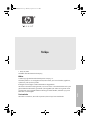 1
1
-
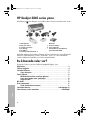 2
2
-
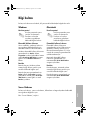 3
3
-
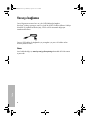 4
4
-
 5
5
-
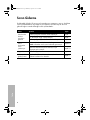 6
6
-
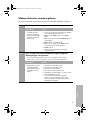 7
7
-
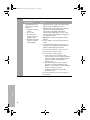 8
8
-
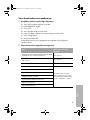 9
9
-
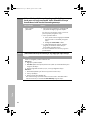 10
10
-
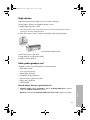 11
11
-
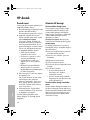 12
12
-
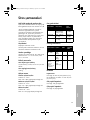 13
13
-
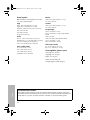 14
14
HP Deskjet 3840 Printer series Başvuru Kılavuzu
- Tip
- Başvuru Kılavuzu
İlgili Makaleler
-
HP Deskjet 5500 Printer series Başvuru Kılavuzu
-
HP Deskjet 9800 Printer series Kullanici rehberi
-
HP Photosmart Pro B8300 Printer series Kullanici rehberi
-
HP Deskjet Ink Advantage All-in-One Printer series - K209 Kullanici rehberi
-
HP Deskjet F4400 All-in-One Printer series Kullanici rehberi
-
HP Deskjet Ink Advantage F700 All-in-One Printer series Kullanici rehberi
-
HP Deskjet F4100 All-in-One Printer series Kullanici rehberi
-
HP Deskjet F2100 All-in-One Printer series Kullanici rehberi
-
HP Deskjet F4200 All-in-One Printer series Kullanici rehberi
-
HP Deskjet 450 Mobile Printer series Kullanici rehberi